[iPad-wachtwoord vergeten] Ontgrendel iPad en herstel gegevens erop
iPad-wachtwoord vergeten!
‘Ik ben het iPad-wachtwoord vergeten en nu heb ik geen toegang meer tot mijn iPad! Ik wil mijn gegevens niet kwijtraken, is er een manier om de iPad te ontgrendelen of gegevens erop te herstellen?’
Het is een ongelukkig maar veel voorkomend probleem dat mensen soms hun iPad-toegangscode vergeten. Dit zorgt ervoor dat je buitengesloten wordt van je eigen iPad. En je bent hier echt niet helemaal verantwoordelijk voor, wat met de honderden wachtwoorden die we moeten bewaren voor allerlei verschillende accounts! Er zijn echter manieren om de iPad te ontgrendelen, maar deze zouden leiden tot gegevensverlies.
Dus in dit artikel laten we u zien hoe u een veilige back-up kunt bewaren voor het geval u het iPad-wachtwoord ooit vergeet. En als u al bent buitengesloten, verliest u uw gegevens, maar we laten u zien hoe u ze ook kunt herstellen.
- Deel 1: Back-up van gegevens op vergrendelde iPad
- Deel 2: Hoe het iPad-scherm te ontgrendelen met iTunes
- Deel 3: Hoe het iPad-scherm te ontgrendelen met iCloud
- Deel 4: Hoe het iPad-scherm te ontgrendelen met herstelmodus
- Deel 5: Hoe verloren gegevens van iPad te herstellen
Deel 1: Back-up van gegevens op vergrendelde iPad
Voordat u doorgaat en het iPad-scherm ontgrendelt, waardoor u al uw gegevens verliest, moet u software van derden gebruiken om een back-up van al uw gegevens te maken. Om dit te doen kunt u gebruik maken van DrFoneTool – Telefoonback-up (iOS), een betrouwbare software die door miljoenen mensen over de hele wereld wordt gebruikt en geliefd. U weet dat u deze software kunt vertrouwen omdat het moederbedrijf Wondershare heeft kreeg internationale bijval, zelfs van Forbes.
Met DrFoneTool kunt u selectief een back-up maken van alle gegevens die u wilt behouden, en vervolgens kunt u ze herstellen nadat u het iPad-scherm hebt ontgrendeld.

DrFoneTool – Telefoonback-up (iOS)
Back-up en herstel van iOS-gegevens wordt flexibel
- Eén klik om een back-up van het hele iOS-apparaat op uw Mac of pc te maken.
- Sta toe om elk item van de back-up naar een apparaat te bekijken en te herstellen.
- Exporteer wat u wilt van de back-up naar uw computer.
- Maak selectief een back-up en herstel alle gewenste gegevens.
- Ondersteund alle iPhone- en iPad-modellen.
-
Ondersteunt iPhone X / 8 (Plus) / iPhone 7 (Plus) / iPhone6s (Plus), iPhone SE en de nieuwste iOS-versie!

Hoe maak je een back-up van gegevens met behulp van DrFoneTool:
Stap 1. Gegevensback-up en -herstel.
Nadat je DrFoneTool hebt gestart, vind je een menu met verschillende opties. Kies ‘Telefoonback-up’.
Tips: je kunt deze tool eigenlijk ook gebruiken om andere Android-telefoons te ontgrendelen, waaronder Huawei, Lenovo, Xiaomi, enz. Het enige offer is dat je alle gegevens verliest na het ontgrendelen.

Stap 2. Back-up vergrendelde iPad naar computer.
Verbind je iPad met je computer. DrFoneTool zal het apparaat onmiddellijk herkennen. Je vindt een menu met alle soorten bestanden op de iPad. Selecteer degene waarvan u een back-up wilt maken en klik vervolgens op ‘Back-up’. Dit zou een paar minuten moeten duren.

Het duurt een paar minuten om de back-up te voltooien.

Stap 3. Voorbeeld van back-upbestanden.
Ten slotte kunt u alle back-upgegevens in een galerij bekijken en openen. Als je wilt, kun je ze later ook ‘herstellen’ of ‘exporteren’ naar je pc of je iPad.

Als je dit leest voordat je je iPad-toegangscode bent vergeten, als een preventieve zet, dan moet je weten dat je ook een back-up kunt maken met iCloud en iTunes, hoewel mijn persoonlijke aanbeveling is om voor DrFoneTool te gaan.
Deel 2: Hoe het iPad-scherm te ontgrendelen met iTunes
De enige manier om het iPad-scherm te ontgrendelen en het probleem ‘iPad-wachtwoord vergeten’ op te lossen, is door je hele iPad te herstellen. U kunt dit op de volgende manieren doen met iTunes:
- Sluit de iPad aan op uw computer.
- Selecteer uw iPad en ga vervolgens naar ‘Samenvatting’.
- Klik op ‘Controleren op updates’. U krijgt te horen of er een nieuwere update beschikbaar is.
- Klik op ‘iPhone herstellen’. Het proces zou enige tijd moeten duren en aan het einde kunt u uw iPad opnieuw instellen. Als u in dit stadium een back-up hebt gemaakt, zoals die in Deel 1, dan kunt u het gebruiken om al uw gegevens te herstellen.
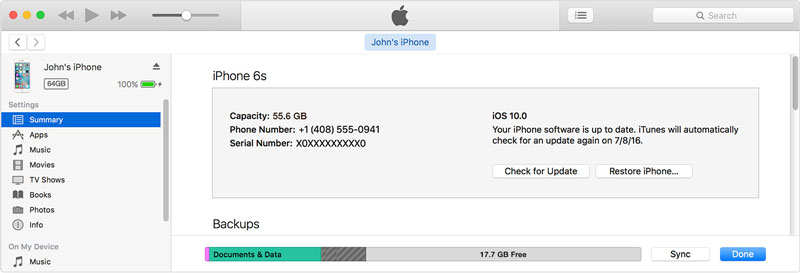
Deel 3. Hoe het iPad-scherm te ontgrendelen met iCloud
Deze methode kan alleen worden gebruikt als je ‘Find My iPhone’ hebt ingesteld op je iPad. Hiermee kunt u uw iPad detecteren en op afstand bedienen. U kunt deze gebruiken om alle gegevens erop te wissen. Dit is hoe je het kunt doen:
- Ga naar uw iCloud-website en voer uw Apple ID in.
- Gebruik het vervolgkeuzemenu bovenaan genaamd ‘Alle apparaten’ om uw iPad te selecteren.
- Selecteer de iPad die u wilt wissen.
- Klik op ‘Wis iPad’.
- Hierna kunt u herstel je iPad, en gebruik je back-up uit deel 1 om je gegevens te herstellen.

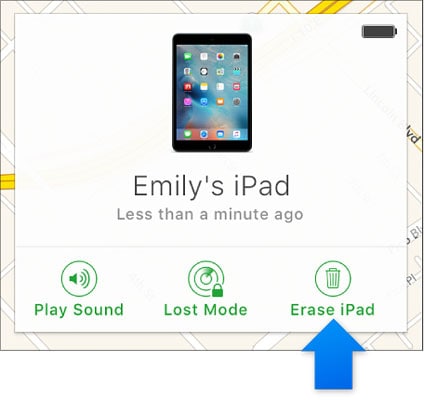
Deel 4: Hoe het iPad-scherm te ontgrendelen met herstelmodus
Veel iPad-gebruikers hebben de functie ‘Zoek mijn iPhone’ nooit ingesteld, als u een van hen bent, kunt u de herstelmodus gebruiken om het probleem ‘iPad-wachtwoord vergeten’ op te lossen. Dit is hoe je het kunt doen:
- Verbind je iPad met de computer en start iTunes.
- Forceer uw iPad opnieuw door de Sleep / Wake- en Home-knoppen tegelijk in te drukken.
- Doe dit totdat u het herstelmodusscherm ziet.
- Je krijgt een pop-upbericht in iTunes, zoals hieronder. Klik eenvoudig op ‘Herstellen’. Dit proces is echter niet altijd efficiënt en uw herstelproces kan vastlopen, maar er zijn veel oplossingen om uw iPad uit de herstelmodus halen.

Deel 5: Hoe verloren gegevens van iPad te herstellen
Het ontgrendelen van de iPad is een proces waarbij alle gegevens op uw iPad worden gewist. Als u in dit geval geen back-up heeft, verliest u al uw gegevens. Daarom hebben we in Deel 1 vermeld dat je DrFoneTool moet gebruiken om een back-up te maken.
Als uw gegevens echter al verloren zijn, is alle hoop nog niet verloren. DrFoneTool – Gegevensherstel (iOS) kan u helpen uw iPad te scannen op verloren gegevens en deze te helpen herstellen.

DrFoneTool – Gegevensherstel (iOS)
‘s Werelds eerste iPhone- en iPad-software voor gegevensherstel.
- Hoogste iPhone-gegevensherstelpercentage in de branche.
- Herstel foto’s, video’s, contacten, berichten, notities, oproeplogs en meer.
- Bekijk selectief en herstel alle gewenste gegevens van alle modellen iPhone en iPad.
- Herstel gegevens die verloren zijn gegaan door verwijdering, apparaatverlies, jailbreak, iOS 13/12/11-update, enz.
- Compatibel met alle iOS-apparaten en -versies.
Hoe verloren gegevens van iPad te herstellen met DrFoneTool
Stap 1 Scan de iPad.
Verbind uw iPad met de computer. DrFoneTool zal het apparaat onmiddellijk detecteren. Klik op de optie ‘Herstellen’ van de DrFoneTool-interface en kies de optie ‘Herstellen van iOS-apparaat’, selecteer vervolgens de bestandstypen die u wilt herstellen en klik op ‘Start scannen’.

Stap 2 Herstel verloren gegevens van iPad.
U kunt nu door een hele galerij gaan met alle gegevens die van uw apparaat verloren zijn gegaan. Selecteer de gewenste gegevens en klik vervolgens op ‘Herstellen naar apparaat’ of ‘Herstellen naar computer’.

U kunt dus zien dat zelfs als u het iPad-wachtwoord bent vergeten, alle hoop nog niet verloren is. Ja, bij de methoden om het iPad-scherm te ontgrendelen, gaan al uw gegevens verloren. U kunt echter DrFoneTool – Telefoonback-up (iOS) eerder als een preventieve actie. Als alternatief, zelfs als u geen back-up hebt gemaakt, kunt u nog steeds gebruik maken van DrFoneTool – Gegevensherstel (iOS) om alle verloren gegevens van uw iPad te herstellen.
Reageer hieronder en laat ons weten of deze gids je heeft geholpen. We zouden graag van je horen!
Laatste artikels

